Cómo arreglar el problema del iPod atascado en el modo de recuperación
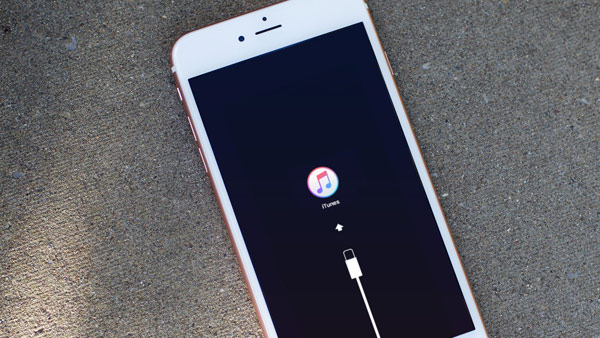
A veces, su iPod se quedará atascado en el modo de recuperación luego de la actualización o de la restauración de problemas. Es un problema común para dispositivos iOS. Si se produce este problema, ¿cómo solucionarlo sin pérdida de datos? Aquí hay algunas formas sencillas de ayudarlo a sacar el iPod del modo de recuperación.
Método 1: arregla el iPod atascado en el modo de recuperación con iTunes
Apple te proporciona un método oficial para resolver iPod atascado en modo de recuperación con iTunes.
- 1. Conecte su iPod a la computadora a través del cable USB e inicie iTunes.
- 2. Después de que iTunes detecte su iPod en modo de recuperación, aparecerá un cuadro de diálogo que le recuerda "Debe restaurar este iPod antes de que pueda usarse con iTunes".
- 3. Haga clic en el botón "Aceptar" para restaurar su iPod y saldrá del modo de recuperación.
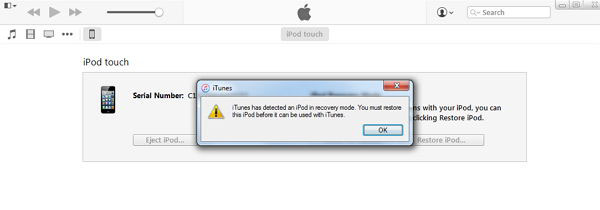
Método 2: resuelve el iPod atascado en el modo de recuperación y no restaurará
¿Es posible arreglar el iPod atascado en el modo de recuperación y no restaurará mi iPod? Por supuesto. Puede manejarlo con el iPod mismo.
- 1. Presione los botones "Inicio" y "Encendido" al mismo tiempo durante al menos 10 segundos.
- 2. Suelte los botones, y su iPod se apagará. Y luego presione y mantenga presionados los botones "Inicio" y "Encendido" nuevamente. Aparecerá un logo de Apple.
- 3. Suelte el botón de "Encendido", luego de 20 segundos, suelte el botón "Inicio".
No creo que sea la mejor manera de arreglar el iPod atascado en el modo de recuperación si el botón "Inicio" se rompió.
Método 3: saca el iPod del modo de recuperación con iPod Data Recovery
Si su iPod Touch se atascó en modo de recuperación, y no perderá ningún dato en su dispositivo. ¿Existe una forma fácil y eficaz de solucionarlo? ¡Sí! Con la ayuda del software Tipard iPod Recovery, puede sacar su iPod del modo de recuperación con facilidad y no causarán ninguna pérdida de datos. Además, este iPod Data Recovery le permite recuperar contactos perdidos / eliminados, mensajes, fotos, notas, textos, imágenes, videos y más desde iPod, archivos de respaldo de iTunes y archivos de respaldo de iCloud. Además, este software es compatible con cualquier versión de dispositivo iOS, como iPhone 12/11 / XS / XR / X / 8/7 / SE / 6/5, iPad Pro, iPad Air / 2, iPad mini / 2/3 / 4, iPod touch 4/5, iPod Nano 7G / 6G / 5G / 4 / 3G / 2/1, iPod Shuffle 4G / 3G / 2G / 1G, iPod Classic 2/1 y el último iOS 9.
El siguiente paso le mostrará cómo reparar el iPod atascado en el modo de recuperación con la ayuda del software iPod Data Recovery.
- 1. Descargue e instale el poderoso software de recuperación de iPod en su computadora.
- 2. Conecte el iPod en su computadora e inicie el software.
- 3. Cuando se detecta su iPod, puede obtener la nueva interfaz, y simplemente haga clic en el botón "Reiniciar" para reiniciar su iPod touch a la condición normal.

Hecho, tu problema ya ha sido resuelto. Si desea recuperar datos perdidos del iPod, puede obtener más detalles en el método cuatro.
Método 4: cómo restaurar datos perdidos / eliminados de iPod Touch, iPod Nano, iPod Classic
Ejecute el programa y comience a escanear
Por favor, ejecute el software en su computadora y luego conecte su iPod. El programa detectará el dispositivo automáticamente, haga clic en el botón "Iniciar exploración" para comenzar a escanear su iPod.
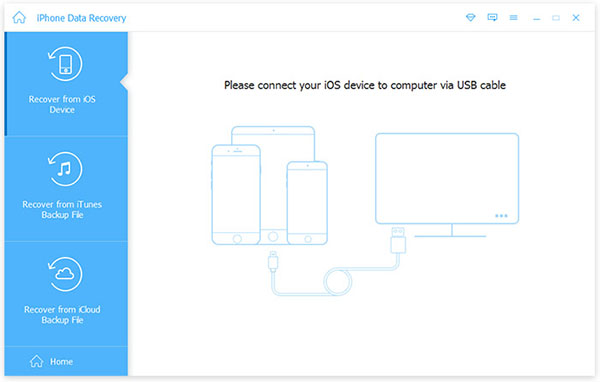
Vista previa y recuperación de datos del iPod
Cuando finaliza el proceso de escaneo, puede ver todos los datos en la lista, tanto los datos existentes como los borrados. Haga clic en la categoría correspondiente en el panel izquierdo, como Camera Roll, Contactos, Mensajes, etc. y podrá ver el contenido detallado de cada categoría. Seleccione los archivos que desea recuperar y haga clic en el botón "Recuperar" para guardarlos en su computadora.
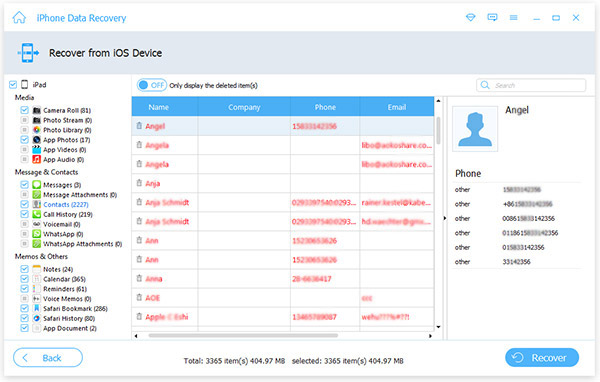
Además de recuperar datos directamente del iPod, también puede recuperar contactos perdidos, mensajes, historial de llamadas, notas, documentos de la aplicación, calendario, recordatorios, marcadores de Safari y más de los archivos de respaldo de iTunes y de iCloud Backup. Además, también funciona para iPhone y iPad.

- 1. La mejor manera de arreglar el iPod atascado en el modo de recuperación
- 2. Recuperar mensajes perdidos / borrados, fotos, notas y otros datos del iPod
- 3. Recuperar datos de iPod de Copia de seguridad de iTunes y Copia de seguridad de iCloud
- 4. Admite todos los modelos de dispositivos iOS, incluidos iPhone 12/11 / XS / XR / X / 8/7 / SE / 6/5/4, iPad Pro, iPad Air / 2, iPad mini / 2/3/4, iPod Touch y el último iOS 9.
Cómo arreglar el problema del iPod atascado en el modo de recuperación







